主页被篡改怎么办 解决主页被篡改的详细操作办法?
来源:game773整合
作者:
时间:2024-03-25 15:54
小编:773游戏
小伙伴们,你们是不是还在为不知道如何解决浏览器主页被篡改这个问题,而感到忧郁呢?是的话,那么赶紧收起你们的那些小情绪。因为小编已经为你们准备好了解决主页被篡改的详细操作方法了哟,赶紧来看看吧!
小编发现最近有不少的小伙伴都想知道解决浏览器主页被篡改的方法,然后小编我就花了一些时间去了一下子个,所以,现在小编就来给大家说说浏览器主页被篡改这问题的解决方法。
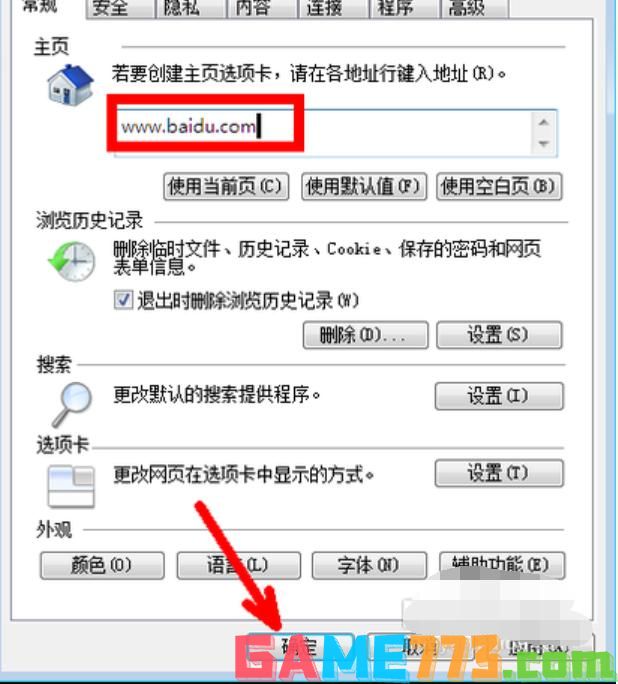
主页图-4
5,这时,你再打开浏览器时,其主页就会是你设置的百度主页。这样倒是改过来了,但谁能保证以后不会再被篡改呢?所以,我们还是得想一个一劳永逸的办法,有吗?有!接着往下看。
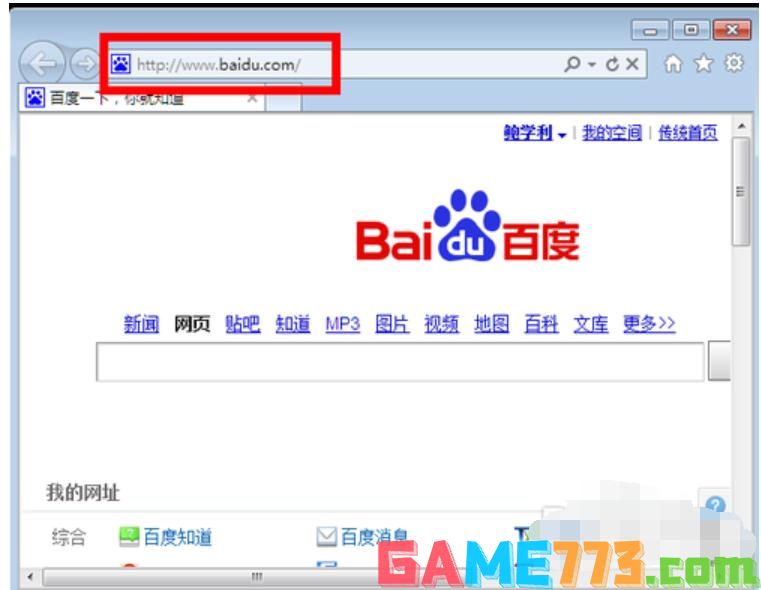
浏览器图-5
6,首先打开运行框,在运行框中输入gpedit.msc,然后点击确定或者回车打开组策略编辑器。
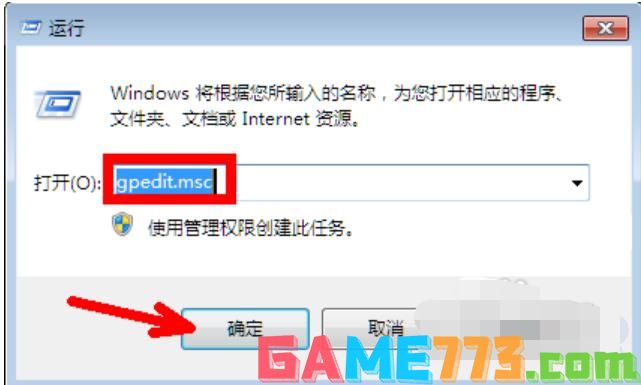
被篡改图-6
7,打开组策略编辑器后,点击用户配置,然后管理模板。
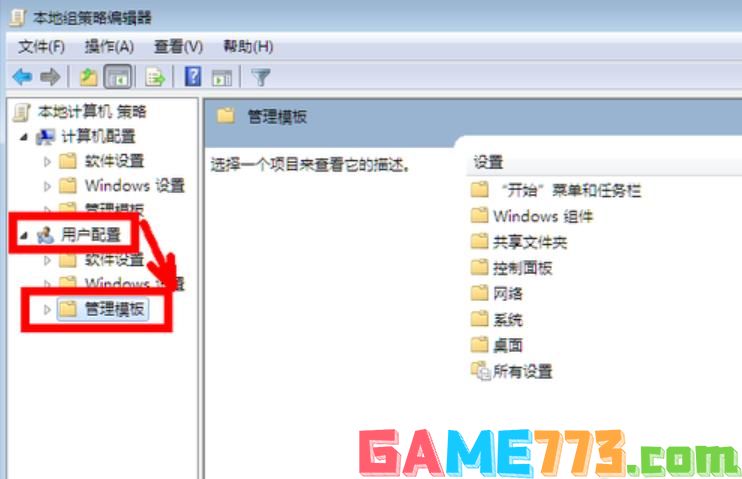
主页被篡改图-7
8,在管理模板选项中,点击其前面的黑色小三角,然后点击windows组件,再点击windows组件前面的小三角,就会出现再次一级的列表,其中第一项即是浏览器的设置,点击一下internetexplorer。
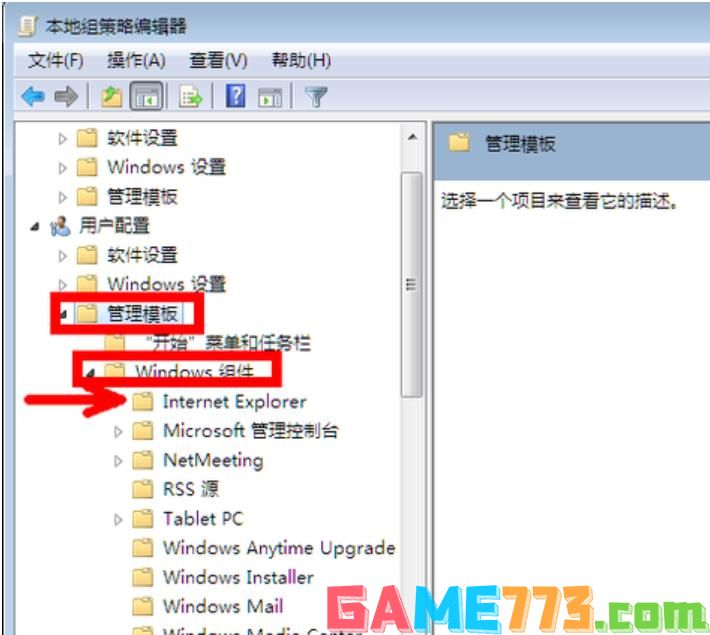
主页图-8
9,在浏览器选项中,用鼠标向下拉最右边的下拉条,找到禁用更改主页设置这样一个选项。如图所示。
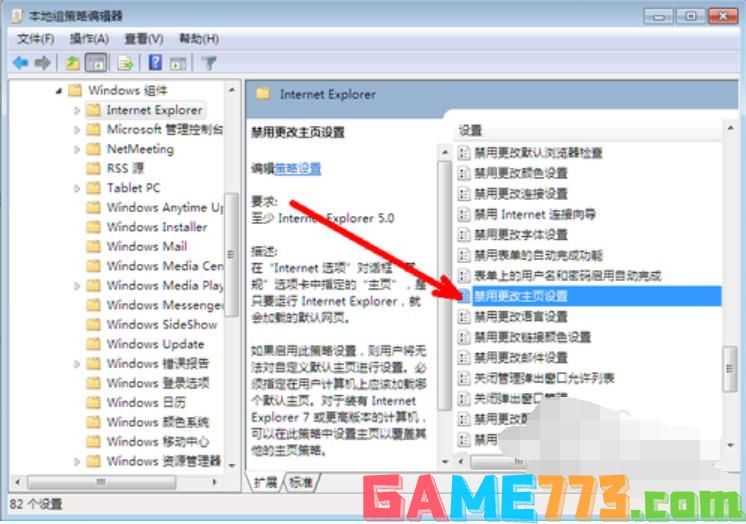
被篡改图-9
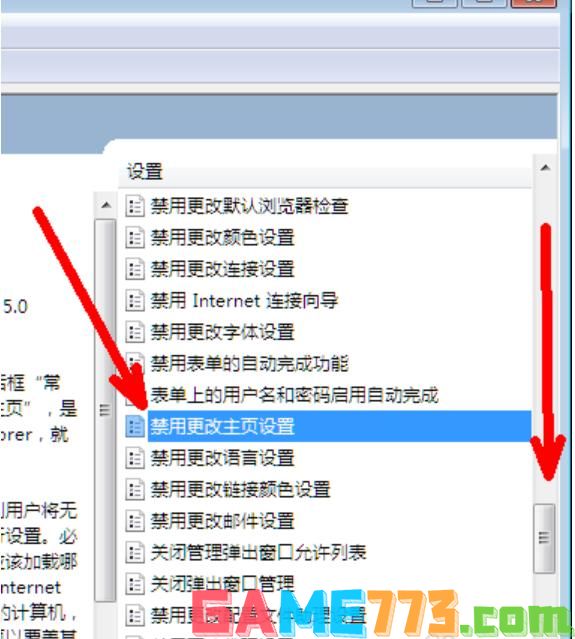
主页被篡改图-10
10,用鼠标左键双击一下这个禁用更改主页设置的选项。然后就会出现下面这样一个界面。点选第二项已启用,然后在下面方框标注的区域填入你想设置的主页,即百度首页,然后点击确定退出。
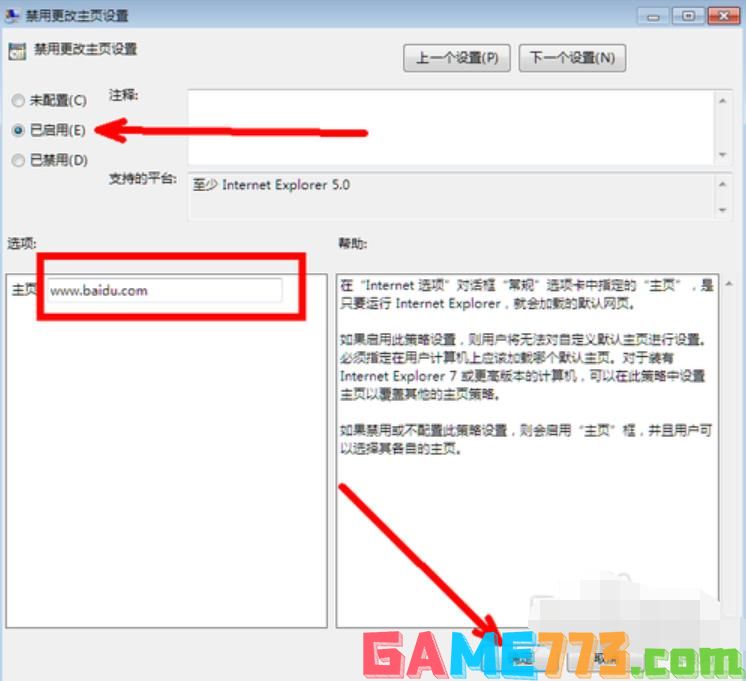
主页被篡改图-11
11,最后点击关闭按钮关闭组策略编辑器。这时,我们所要进行的设置都已经完成了。其实现在,你已经拥有一个坚不可摧的浏览器主页了。为什么这么说呢?请接着看。
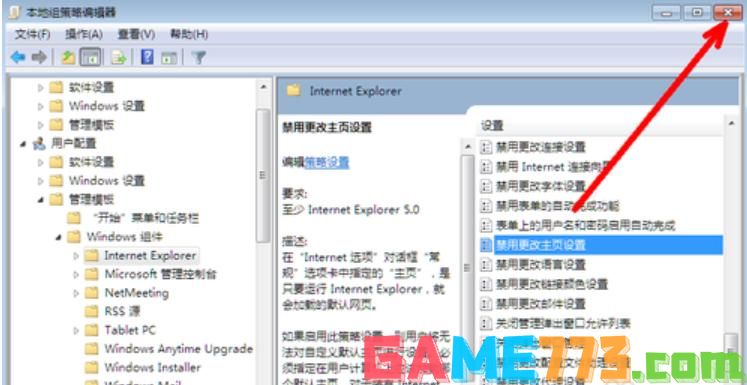
主页图-12
12,再次打开浏览器设置页,你现在会发现与以前有所不同,因为填写浏览器主页的输入框已经处于不可输入状态,下面的设置按钮也已经处于灰色不可用的状态。想想,有什么恶意程序能再次修改呢?在本页最下方也会有些提示,如果你想还原,可以进行同样操作。
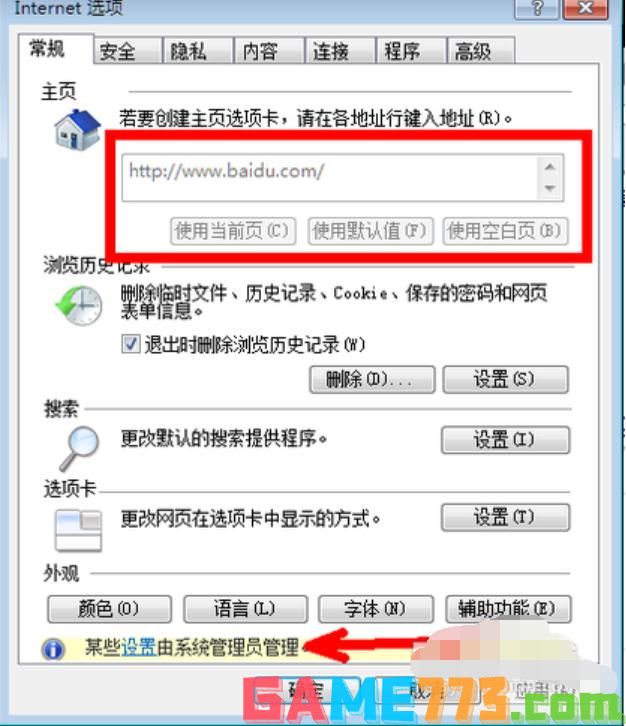
被篡改图-13
13,关闭这个浏览器设置页,以后不管再上什么网站,再遇到什么样恶意的软件,你都不会再被篡改主页而困扰了,因为现在除了你,谁也无法更改你的浏览器主页了。
以上就是主页被篡改怎么办 解决主页被篡改的详细操作方法?的全部内容了,文章的版权归原作者所有,如有侵犯您的权利,请及时联系本站删除,更多首页被篡改相关资讯,请关注收藏773游戏网。
下一篇:最后一页














